
Када је Мицрософт званично објавио Виндовс 10 у августу 2015. године, ова нова верзија Виндовс-а изненадила је све и то заувек је радио исто или боље од Виндовс 7 на истим рачунарима. Од свог покретања, Мицрософт је објавио нове функције и престао је да нуди подршку за Виндовс 7, једну од најбољих верзија Виндовс-а последњих година.
Виндовс, као и било који други оперативни систем, требају апликације како би сваки корисник могао да извуче максимум из њега. Сваки пут када инсталирамо нову апликацију, чак и ако је креира сама компанија (као што је Оффице), регистар нашег тима се мења, што ће дугорочно, Утиче на перформансе оперативног система Виндовс 10.
Овај проблем није ексклузиван за Виндовс, јер га можемо пронаћи у сваком оперативном систему, било на мобилним уређајима, конзолама, таблетима, па чак и на другим радним системима као што су мацОС и Линук. Најбрже решење за побољшати перформансе нашег тима је форматирање и покретање од нуле, решење за које је потребно време и на које није вољан много корисника.

Срећом, имамо друге могућности пре него што смањимо губитке и избришемо читав чврсти диск за чисту инсталацију оперативног система Виндовс 10. Ако желите да знате како побољшати перформансе оперативног система Виндовс 10 Позивам вас да наставите са читањем:
Проверите које су апликације покренуте на нашем рачунару
Многе су апликације које су када их инсталирамо укључене у почетак рада наше опреме, што је пракса да нас нажалост не обавештавају и у већини случајева су једна од главних питања перформанси нашег тима, посебно када их покрећете први пут, јер раде у позадини.
Зашто то раде? Тако да приликом покретања те апликације, време пуњења исте је што је могуће краће, јер ради у позадини, што такође утиче на перформансе и расположиву меморију нашег рачунара.
Срећом, Виндовс 10 нам омогућава да брзо проверимо које се апликације покрећу у позадини сваки пут када покренемо Виндовс, апликације које можемо брзо деактивирати следећи кораке које сам детаљно описао у наставку.
Уклоните апликације из покретања оперативног система Виндовс 10

- Прво, морамо приступити Таск Манагер заједно притискајући тастере Цтрл + Алт + Дел и изаберите Таск Манагер.
- У дијалошком оквиру који се појави кликните на картицу иницирање.
- Да бисмо онемогућили апликацију из почетног менија, бирамо је мишем и кликните на дугме Онемогући смештен у доњем десном углу.
Деинсталирајте апликације
La манија да неки корисници морају да инсталирају било коју апликацију, је штетно за опрему. Као што сам горе коментарисао, сваки пут када инсталирамо апликације које нису изворне, рачунар модификује Виндовс регистар, регистар који се попуњава референцама на апликације које се морају увек узети у обзир у случају да их морамо покренути за неко време.
Ова манија, јер је не можемо назвати другачије, још је гора што се тиче апликација које нам омогућавају чине функције које су већ изворно доступне на Виндовс-у. Поред тога, они заузимају драгоцен простор који можемо користити за друге важније задатке попут чувања наших фотографија, филмова, докумената ...
Како избрисати апликације у оперативном систему Виндовс 10
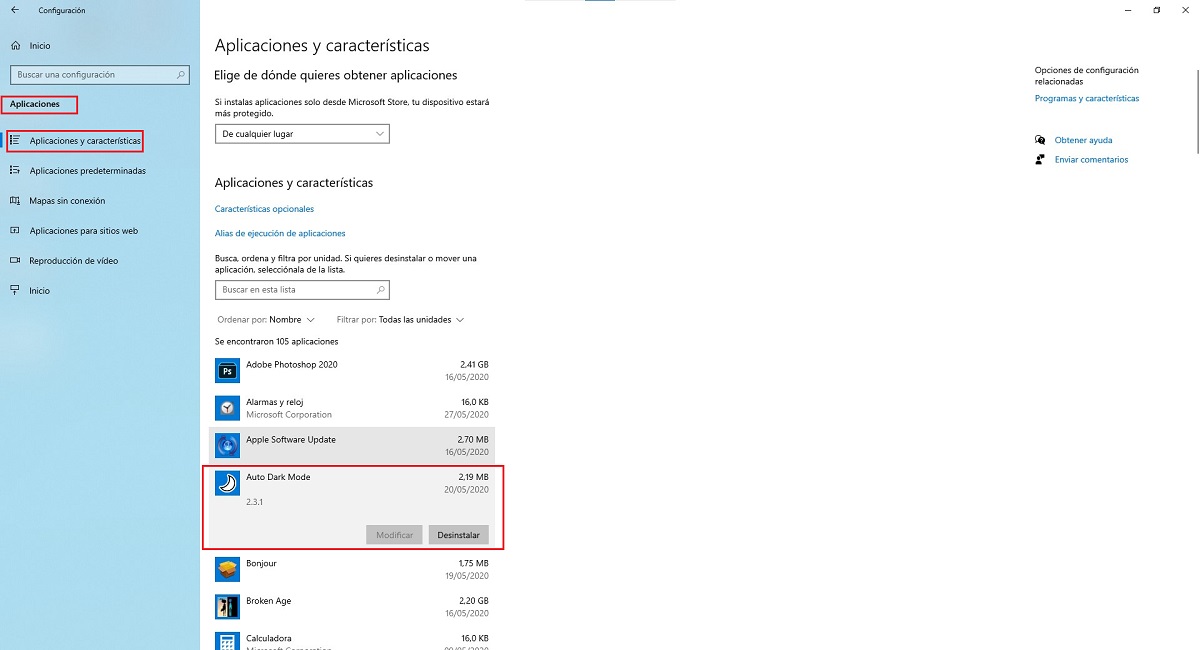
- Да бисмо елиминисали апликације које не користимо на рачунару, морамо приступити Опције конфигурације оперативног система Виндовс преко комбинације тастера Виндовс тастер + и.
- Затим кликните на Апликације> Апликације и функције.
- Даље идемо у десну колону и мишем бирамо коју апликацију желимо да елиминишемо.
- Када се мишем одабере, дугме ће се приказати. Деинсталирај. Кликом на то дугме Виндовс 10 ће започети поступак деинсталације.
Онемогући индексирање датотека
Индексирање датотека у оперативном систему Виндовс 10 омогућава рачунару брзо пронађите све документе које смо ускладиштили на рачунару, процес који током првих дана након инсталирања оперативног система Виндовс 10 успорава рад рачунара, јер се све датотеке скенирају како би се креирало евиденцију где се оне налазе, када претражујемо како бисмо их брзо пронашли.

Ако је наша опрема донекле стара и ако је чврсти диск такође механички, препоручљиво је онемогућити ову опцију. Деактивирајући га, приморавамо тим на то скенирајте цео чврсти диск сваки пут када желимо да претражимо одређену датотеку.
Да бисмо спречили споро претраживање датотека онемогућавањем индексирања датотека, можемо почети усвојите структуру директоријума где чувамо све датотеке како не бисмо морали да прибегавамо Виндовс претрагама.
Како онемогућити индексирање датотека
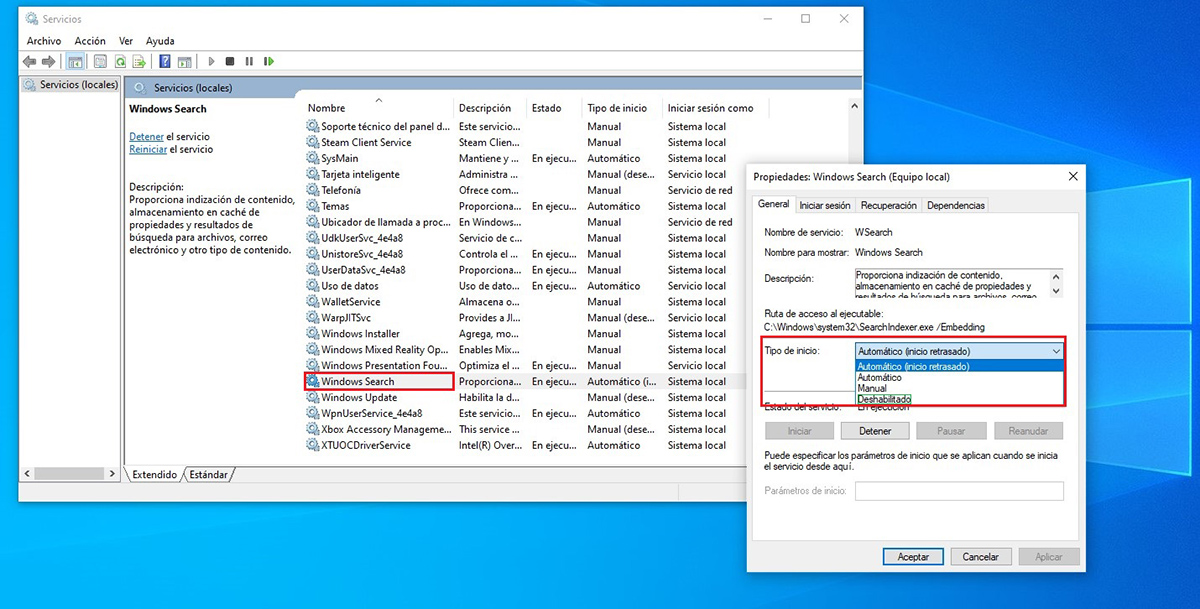
Најбржи метод за онемогућавање Виндовс изворно омогућеног индексирања је са сервицес.мсц, извођењем следећих корака:
- Поље за претрагу Цортане које морамо унети сервицес.мсц
- Даље тражимо опцију Виндовс Сеарцх и кликните двапут да бисте отворили дијалог са опцијама.
- У опцији Старт тип, кликните на падајући оквир и изаберите Инвалиди.
Искључите анимације и прозирне фолије
Анимације које нам Виндовс приказује су врло естетски угодне на савременим рачунарима који то могу радите са њима без забрљавања. Као и прозирне фолије и апликација и менија.
Међутим, када тиму недостају ресурси, свака анимација и свака транспарентност захтева графичке ресурсе нашег тима. Ако је наш тим стар неколико година и не планирамо да га ускоро обновимо, ако желимо да побољшамо његове перформансе, морамо деактивирати анимације и прозирне фолије.
Како онемогућити анимације и прозирне фолије у оперативном систему Виндовс 10
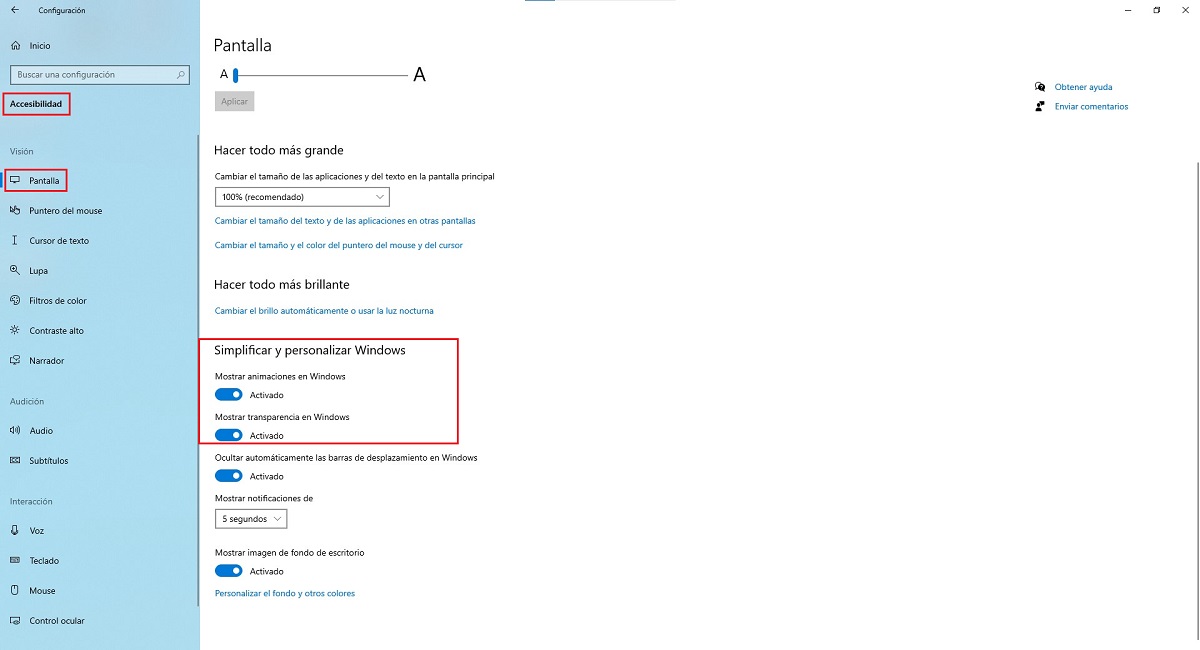
- Да бисмо елиминисали апликације које не користимо на рачунару, морамо приступити Виндовс конфигурационим опцијама путем комбинације тастера Виндовс тастер + и.
- Затим притиснемо Приступачност> Екран.
- У десној колони померамо се до одељка Поједноставите и прилагодите Виндовс.
- У овом одељку морамо деактивирати прекидаче Прикажите анимације у оперативном систему Виндовс y Покажите транспарентност у оперативном систему Виндовс.
Проверите температуру опреме
Временом су и преносни и радни рачунари, накупљају велику количину прљавштине унутра, прљавштина која може утицати на расхладни систем рачунара, на вентилаторе, што заузврат може проузроковати загревање температуре процесора и његов пад перформанси.
Максимална радна температура процесора стоји на 70 степени. Ако је знатно већи, јасан је симптом да постоји нешто што не ради исправно, било због нечистоће која је унутра или зато што је термичка паста процесора престала да ради (у другом случају опрема коју треба да окрене аутоматски искључује и не дозвољава нам да наставимо да радимо).
Како измерити температуру наше опреме
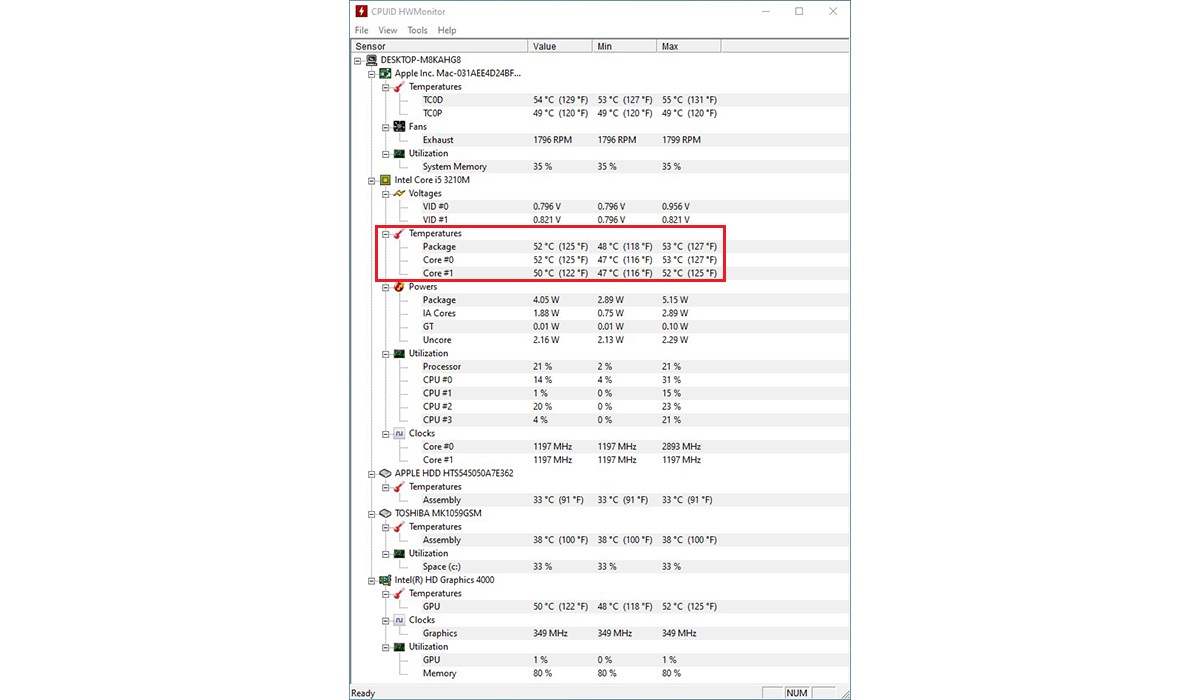
Једна од најбољих апликација за побољшање температуре и процесора и осталих компоненти наше опреме је ХВМонитор, апликација која нас у реалном времену обавештава о температури процесора / а, тврдог диска, матичне плоче ... показаће температуру различитих компонената наше опреме.
Затворите апликације које нећемо користити
Виндовс 10, попут мацОС-а и Линук-а, не затвара аутоматски оне апликације које већ неко време нисмо користили како бисмо ослободили ресурсе за апликације које смо покренули у том тренутку. Да бисмо спречили да апликације које не користимо троше ресурсе на рачунару, након што завршимо рад са њима, морамо их затворити да бисмо ослободили меморију, тако да апликација коју користимо ради на бржи начин искоришћавајући све ресурсе на рачунару.
Многи су корисници који одбијају да затворе апликације које не користе јер његово време извршења је веома дуго. Кеш меморија, поред тога што се користи за многе друге ствари, такође је веома корисна у овим случајевима. Једном када отворимо апликацију, чак и ако је затворимо, остаће неко време у предмеморији у случају да је морамо поново отворити.
Дефрагментирајте чврсти диск
Правилно организовање датотека, тако да их Виндовс може брже пронаћи, дефрагментира. Механички чврсти дискови (традиционални 3,5-инчни) не чувају податке дигитално (попут ССД-ова), већ пре снимати и брисати информације на физичком дискуОтуда је брзина писања и читања много спорија од ССД чврстих дискова.
Виндовс 10 се аутоматски стара о дефрагментацији чврстог диска сваке недеље (то је изворно постављено). Међутим, ако смо управо инсталирали Виндовс 10 и имамо га копирао пуно података на чврсти диск, морамо га дефрагментирати тако да све информације буду што је могуће уређеније и на свом месту. Ова функција је доступна само на механичким чврстим дисковима, а не и на ССД чврстим дисковима.
Како да дефрагментирате свој чврсти диск
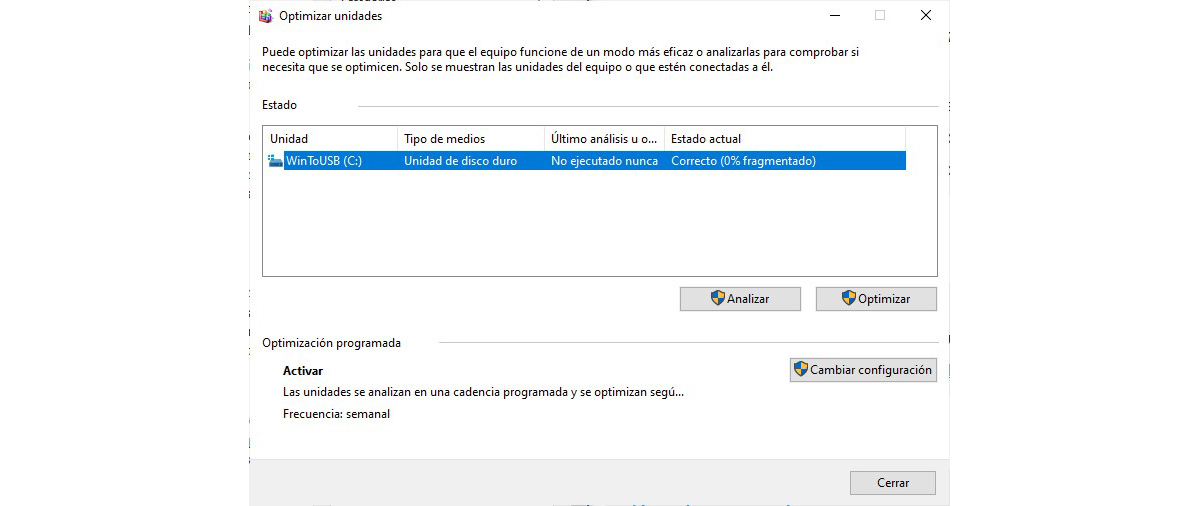
- Да бисте приступили програму за дефрагментацију диска, најбржи је начин куцајући Дефрагмент у поље за претрагу Цортане и покрените први резултат који се појави.
- Ако је тренутно стање фрагментирано 0%, то значи да на нашем чврстом диску све функционише исправно и не морамо да извршимо ниједну операцију. Ако не, морамо кликните на Оптимизуј тако да може започети задатак реорганизације датотека нашег тима на чврстом диску.
- Када кликнете на Оптимизуј, прво што урадите је анализирати стање, па није потребно одабрати ову опцију пре директне оптимизације чврстог диска.
Мој рачунар је и даље спор
Ако упркос свим саветима које смо вам показали у овом чланку, ваш тим његове перформансе су се једва побољшалеЈош увек имамо на располагању два ресурса, ресурсе који пролазе кроз промену две компоненте нашег рачунара: меморије и чврстог диска.
Сви преносни рачунари омогућавају нам да лако променимо и чврсти диск и РАМ меморију уклањањем вијака са поклопаца на дну опреме, што је врло брз и једноставан поступак није потребно познавање рада на рачунару.
Ако је реч о стоном рачунару, поступак је врло сличан, јер морамо само да заменимо једну компоненту другом. Везе сваке компоненте су потпуно различите за које не ризикујете да ставите тврди диск тамо где иде меморија, графичка картица или ХДМИ излаз опреме.
Проширите РАМ

РАМ меморија, се користи за покретање апликација на нашем рачунару. Што више меморије има наша опрема, то ће мање потребе имати за коришћење тврдог диска (виртуелне меморије) да би могла да покреће апликације. Ако вашим рачунаром управља 4 ГБ РАМ-а, највероватније можете да проширите, најмање до 8 ГБ укупно, купујући меморијски модул.
Замените механички чврсти диск за ССД

Као што сам горе напоменуо, механички чврсти дискови нуде нам неке много спорије вредности читања и писања података од ССД-ова, јер се информације физички чувају на диску. ССД чврсти дискови складиште информације дигитално, тако да су све информације увек на располагању када их Виндовс 10 затреба.
Очигледно је да цена механичког чврстог диска није иста као ССД, јер су ови други скупљи. Међутим, за нешто мање од 50 евраможемо купите чврсти диск од 240 ГБ да инсталирамо апликације које свакодневно користимо и користимо чврсти диск рачунара као спољну јединицу за складиштење за чување фотографија, видео записа, датотека, резервних копија система Виндовс 10 ...